ここではRecent Strengthとは何か?
何が良いのか?何が悪いのか?
これらをお話しします。
Recent Strengthは、
各通貨の強さや弱さが一目で判断できるインジケーターです。
(信頼できるサイトでしか紹介されていません。)
ここではRecent Strengthの設定方法、
使い方をお話しします。
特にUSDを基軸通貨と仮定して、USDより弱い通貨、強い通貨をを確認し、乖離が大きい通貨の収束を狙ってトレードする方法をお伝えします。
一言で言えば、
「通貨の近未来を予測する」方法。
これをお伝えします。
Recent Strengthの概要
まずはチャートに設定したところを見てもらいましょう。
デフォルトで設定するとこんなん↓

よくわかりませんね。。
このインジケーターはサブウィンドウに表示されるので、
サブウィンドウの幅を広げましょう。
こんな感じにすると特徴がわかりやすくなります。
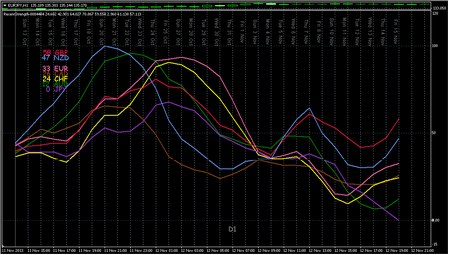
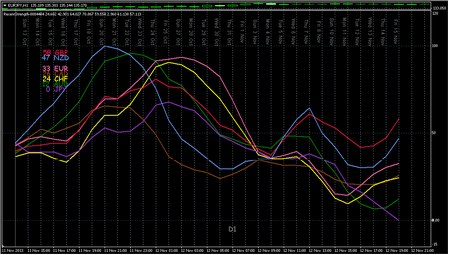

Recent Strengthの設定方法
しかし、このままだとどう使うのかよくわかりませんね。
もっと近未来を予測できるように設定を変えましょう。
お使いのMetaTraderフォルダを開き、その中の
「expertsフォルダ」の中の
「Scriptsフォルダ」に
「Build Strength Preset File.ex4」ファイルを消去します。
「Build Strength Preset File.mq4」をダブルクリックしてファイルを開きます。まず書き換える行は
(修正前)extern string Colors = “Green,SaddleBrown,Yellow,HotPink,
Crimson,DarkOrchid,CornflowerBlue,white”;
この行の末尾にある「white」を「none」に書き換えます。↓
(修正後)extern string Colors = “Green,SaddleBrown,Yellow,HotPink,
Crimson,DarkOrchid,CornflowerBlue,none”;次に書き換える行は 以下のとおりに数値を変えて下さい。
extern string NumPoints = “30”;
extern string BasePoint = “12”;
extern string HistoricalShift = “0”;
extern int SmoothingSMA = 3;
extern string SetBaseCurrency = “u”;最後に書き換える行は以下のとおりに数値を変えて下さい。
extern int RefreshEveryXMins = 0;
(引用元:http://blogs.yahoo.co.jp/housetembos/8567472.html)
これで保存して閉じる。
そしてMT4を再起動。
MT4のナビゲーターから、「Scripts」の中の
Build Strength Preset Fileを選択して開き、
「全般」タブを選んだらAllow DLL importの
チェックボックスにチェックを入れ、OK。
あともうひとつ設定が必要です。
チャート上で、「右クリック」をして、「表示中の罫線分析ツールを表示する」を選び
Recent Strengthをダブルクリックか、編集で開きます。その時、前回で設定したにもかかわらず数値が違う場合は下記のように数値を書き換えます。
NumPoints = 30
BasePoint = 12
SmoothingSMA = 3
RefreshEveryXMins = 0
SetBaseCurrency = u
(引用元:http://blogs.yahoo.co.jp/housetembos/8567472.html)
以上で設定は終了です。
トレード方法
トレード方法ですが、前提となる考え方があります。
それは、
さきほどの設定で
ドルに対して、強いか弱いかのチャートになっています。
また時間足ごとに強弱がわかります。
つまり、
例えばドル円でトレードする場合に、
円の強弱の推移を見ます。
日足では円が弱いが、
4時間足では円が強くなる場合、
今後ドルに対して円が強くなる傾向が高いです。
その場合、円高になるので
ドル円としては売りでエントリーすればいいことになります。
少し画像で説明しましょう。
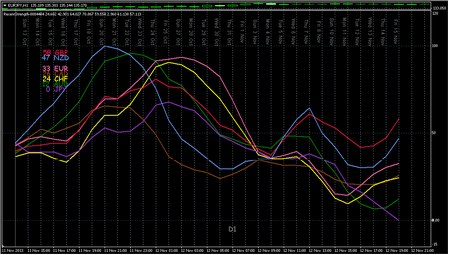
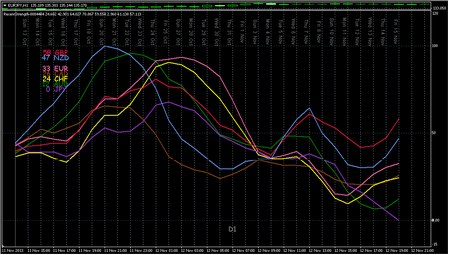

これは日足ですが、日足では円が弱くなっています。
次に4時間足を見て見ましょう。



日足より強くなっていますよね。
なので売りでエントリー。
ちなみに、今回はドル円で説明しましたが、
他の通貨でもトレード可能です。
ダウンロード場所
最後にRecent Strengthの
ダウンロード場所をお伝えします。
このページからRSsetup.zipをダウンロードし、
ZIPファイルを解凍すると、exeファイルが出てくるので、
それを実行し、インジケーターをインストール。
インストールしたいMT4フォルダを指定すれば
すぐにインストールできます。
その後MT4を起動して、
ナビゲーターから、
Recent Strengthを呼び出すとこの記事の初めに見たような
チャート画面になります。
。
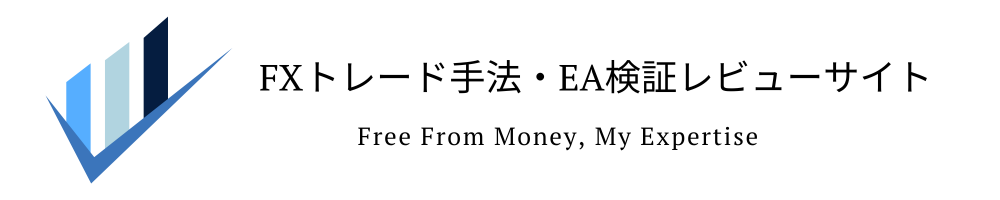

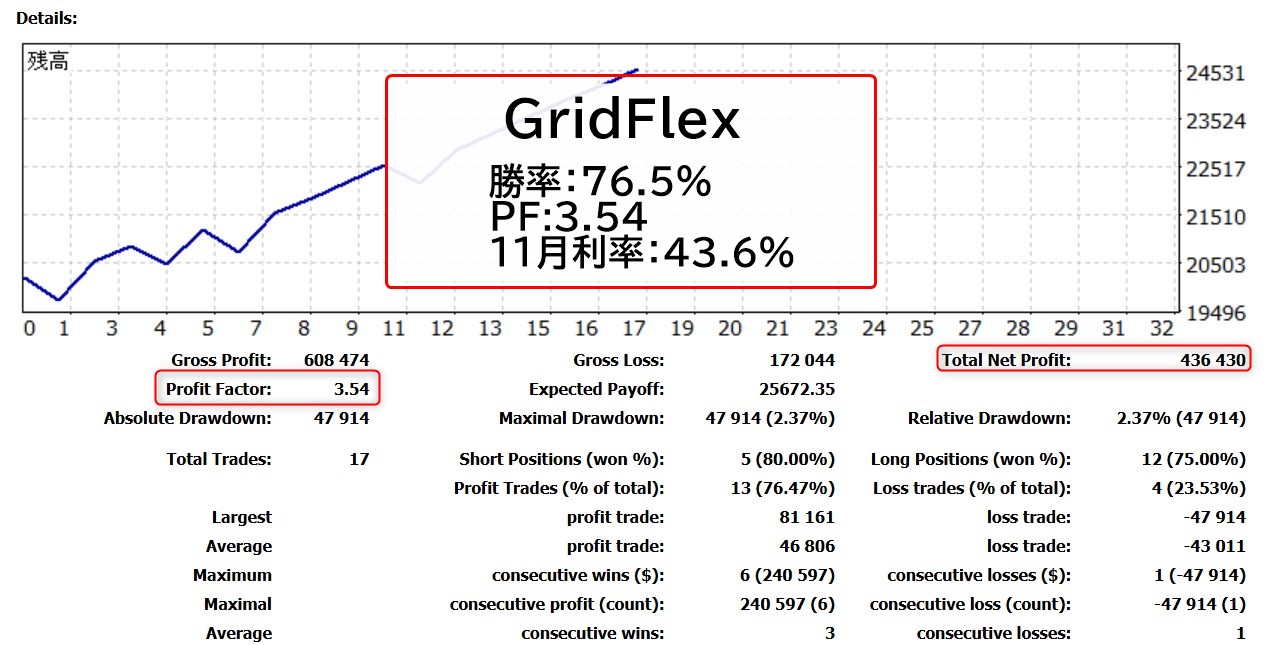
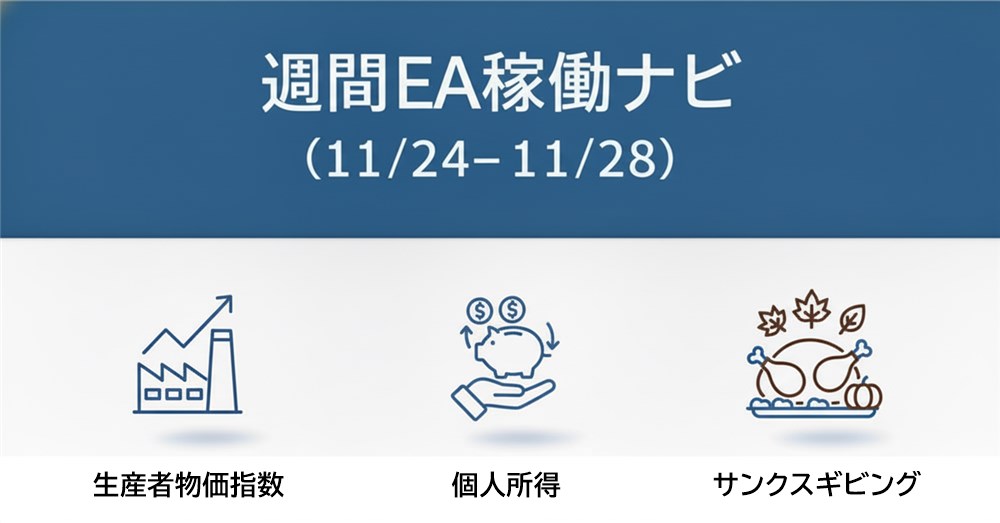
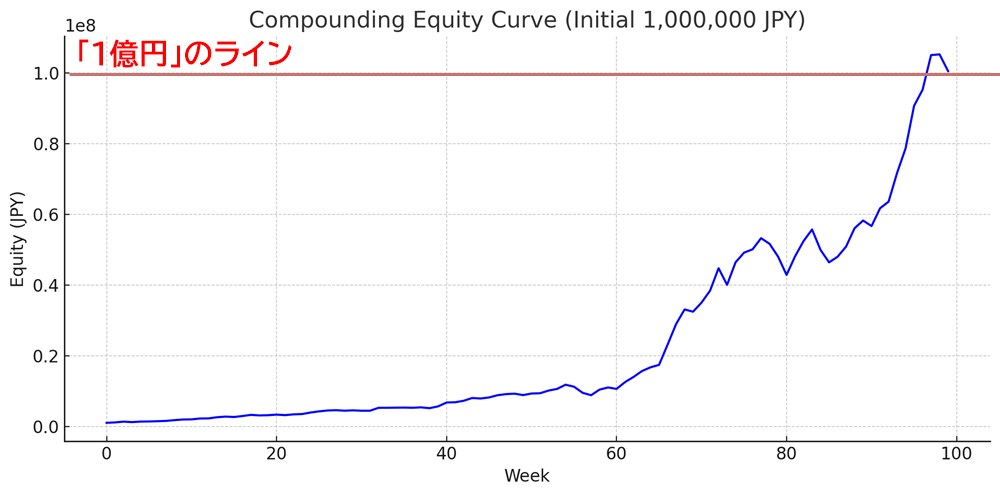

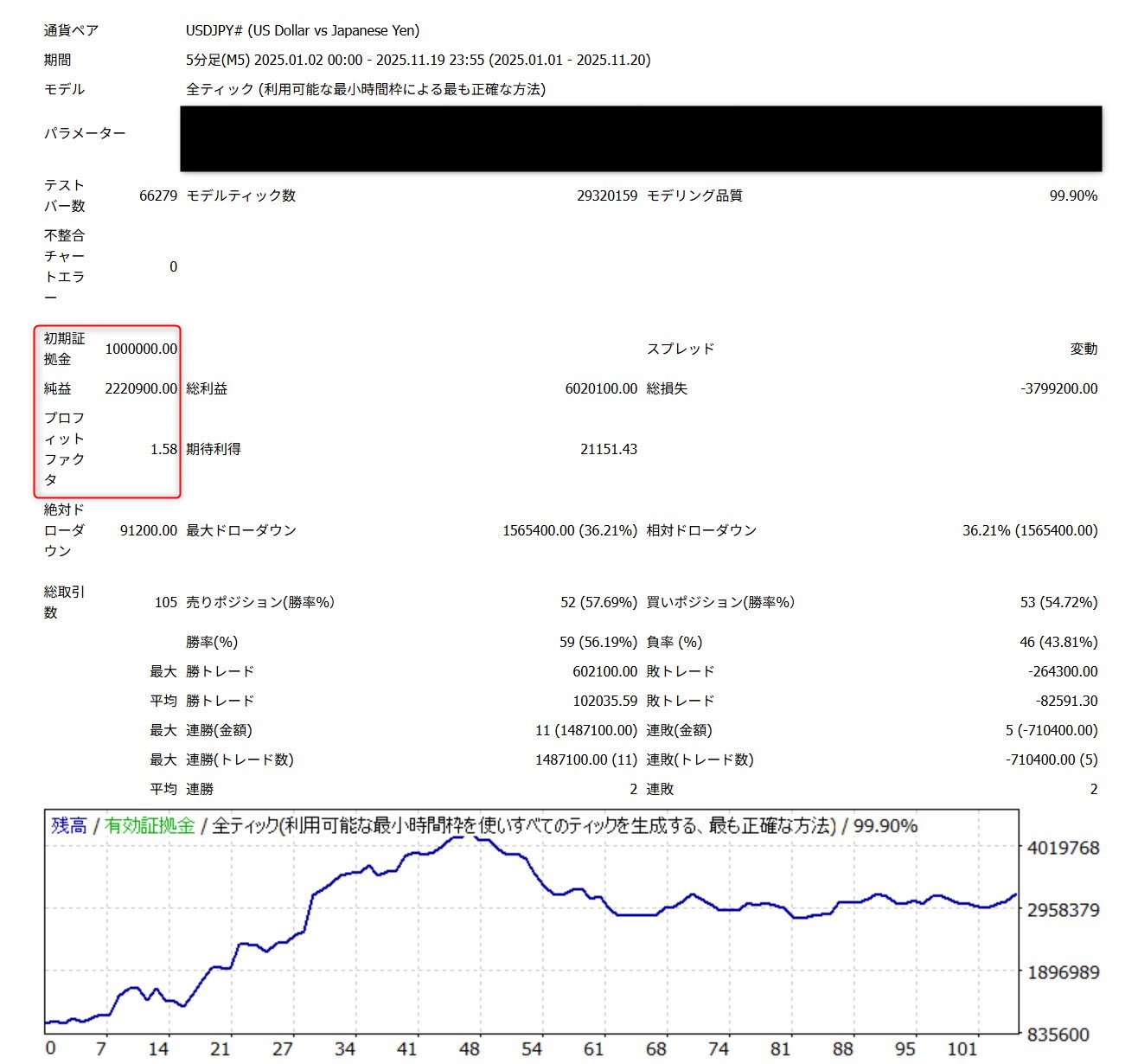
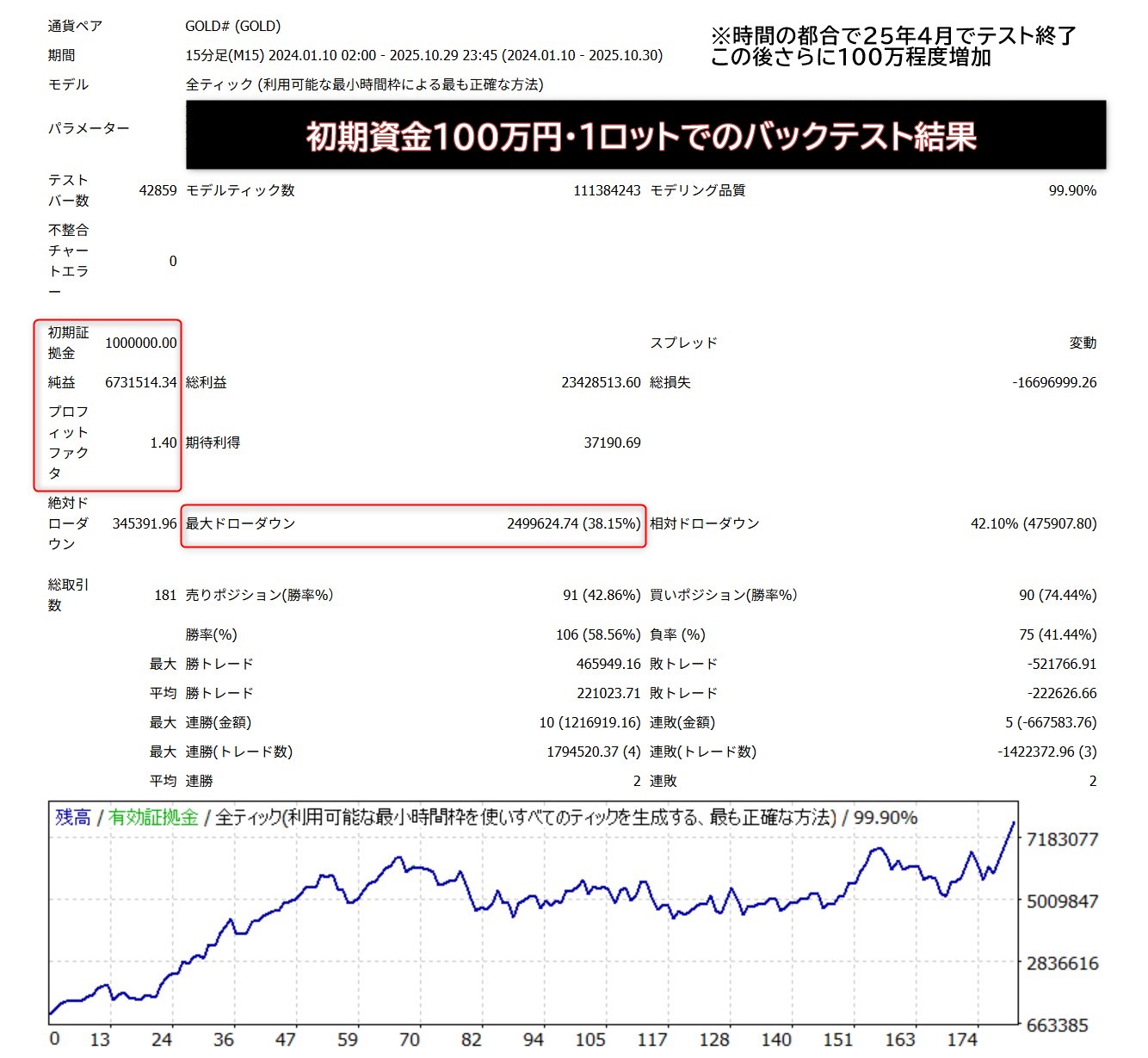

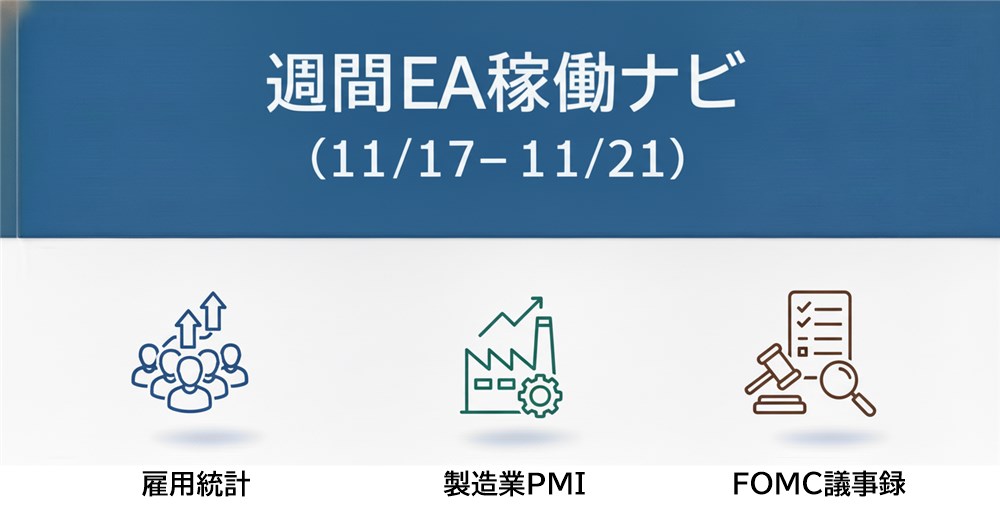
コメント
コメント一覧 (2件)
Recent Strengthをインストールしてみたのですが複数の時間足ごとのインジケーターが1か所に集中して正しく表示されません。このようなことでお問い合わせするのは心苦しいのではありますがビルド600系に正しく設定する方法をお分かりでしたら教えていただけると有り難く思います。お忙しいところ申し訳ありませんがよろしくお願いいたします。